Làm cách nào để đếm các giá trị trùng lặp trong một cột trong Excel?
Nếu bạn có một danh sách dữ liệu trong trang tính với các giá trị duy nhất và các giá trị trùng lặp, và bạn không chỉ muốn đếm tần suất của các giá trị trùng lặp mà còn muốn biết thứ tự xuất hiện của các giá trị trùng lặp. Trong Excel, hàm COUNTIF có thể giúp bạn đếm các giá trị trùng lặp.
- Đếm tần suất trùng lặp trong Excel
- Đếm thứ tự xuất hiện của các bản sao trong Excel
- Đếm và chọn tất cả các giá trị trùng lặp trong một cột với Kutools cho Excel
- Đếm số lần xuất hiện của mỗi bản sao trong một cột với Kutools cho Excel
Đếm tần suất trùng lặp trong Excel
Trong Excel, bạn có thể sử dụng hàm COUNTIF để đếm các bản sao.
Chọn một ô trống bên cạnh dữ liệu đầu tiên trong danh sách của bạn và nhập công thức này = COUNTIF ($ A $ 2: $ A $ 9, A2) (phạm vi $ A $ 2: $ A $ 9 cho biết danh sách dữ liệu và A2 là ô bạn muốn đếm tần số, bạn có thể thay đổi chúng khi cần), sau đó nhấn đăng ký hạng mục thivà kéo chốt điền để điền vào cột bạn cần. Xem ảnh chụp màn hình:

Mẹo: Nếu bạn muốn đếm các bản sao trong toàn bộ Cột, hãy sử dụng công thức này = COUNTIF (A: A, A2) (Các Cột A cho biết cột dữ liệu và A2 là ô bạn muốn đếm tần số, bạn có thể thay đổi chúng khi cần).
Nhanh chóng chọn và đếm tất cả các giá trị trùng lặp / duy nhất từ một cột trong Excel
Nói chung, chúng tôi có thể loại bỏ các bản sao khỏi danh sách một cách dễ dàng bằng cách Ngày > Loại bỏ các bản sao trong Excel. Nhưng làm thế nào để chọn các giá trị trùng lặp / duy nhất hoặc đếm chúng từ một cột? Và điều gì sẽ xảy ra nếu chọn hoặc đếm trùng lặp / duy nhất ngoại trừ trùng lặp đầu tiên? Dùng thử Kutools cho Excel's Chọn các ô trùng lặp & duy nhất tiện ích!
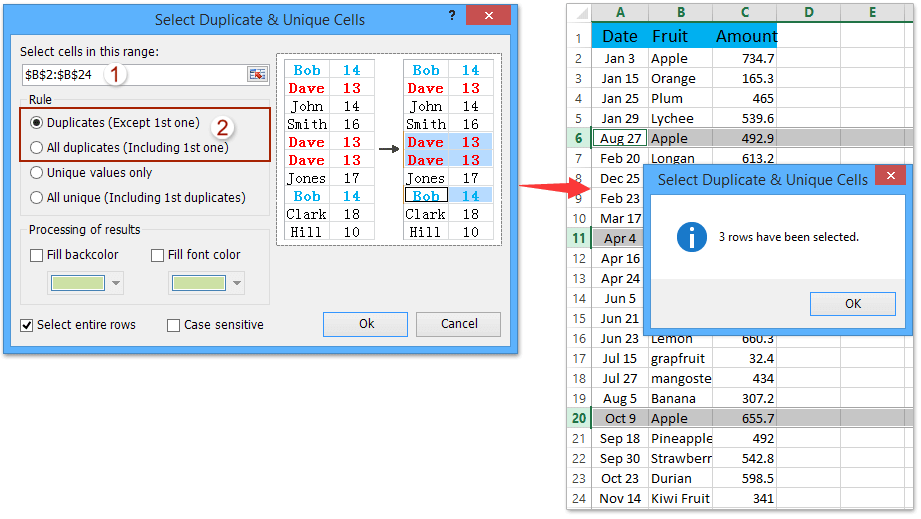
Kutools cho Excel - Supercharge Excel với hơn 300 công cụ thiết yếu. Tận hưởng bản dùng thử MIỄN PHÍ 30 ngày đầy đủ tính năng mà không cần thẻ tín dụng! Get It Now
Đếm thứ tự xuất hiện của các bản sao trong Excel
Nhưng nếu bạn muốn đếm thứ tự xuất hiện của các bản sao, bạn có thể sử dụng công thức sau.
Chọn một ô trống bên cạnh dữ liệu đầu tiên trong danh sách của bạn và nhập công thức này = COUNTIF ($ A $ 2: $ A2, A2) (phạm vi $ A $ 2: $ A2 cho biết danh sách dữ liệu và A2 là ô bạn muốn đếm thứ tự, bạn có thể thay đổi chúng khi cần), sau đó nhấn đăng ký hạng mục thivà kéo chốt điền để điền vào cột bạn cần. Xem ảnh chụp màn hình:

Đếm và chọn tất cả các bản sao trong một cột với Kutools cho Excel
Đôi khi bạn có thể muốn đếm và chọn tất cả các bản sao trong một cột được chỉ định. Bạn có thể hoàn thành nó một cách dễ dàng với Kutools cho Excel's Chọn các ô trùng lặp & duy nhất tiện ích.
Kutools cho Excel - Được đóng gói với hơn 300 công cụ cần thiết cho Excel. Tận hưởng bản dùng thử MIỄN PHÍ 30 ngày đầy đủ tính năng mà không cần thẻ tín dụng! Tải ngay!
1. Chọn cột hoặc danh sách mà bạn sẽ đếm tất cả các bản sao và nhấp vào Kutools > Chọn > Chọn các ô trùng lặp & duy nhất.

2. Trong hộp thoại Chọn ô trùng lặp & duy nhất đang mở, hãy chọn Bản sao (Trừ cái đầu tiên) tùy chọn hoặc Tất cả các bản sao (Bao gồm cả bản đầu tiên) tùy chọn khi bạn cần và nhấp vào Ok .

Và sau đó, bạn sẽ thấy một hộp thoại xuất hiện và hiển thị có bao nhiêu bản sao được chọn và đồng thời các bản sao được chọn trong cột được chỉ định.
Lưu ý: Nếu bạn muốn đếm tất cả các bản sao bao gồm cả bản đầu tiên, bạn cần kiểm tra Tất cả các bản sao (Bao gồm cả bản đầu tiên) trong hộp thoại Chọn các ô trùng lặp & duy nhất.
3. Nhấn vào OK .
Kutools cho Excel - Supercharge Excel với hơn 300 công cụ thiết yếu. Tận hưởng bản dùng thử MIỄN PHÍ 30 ngày đầy đủ tính năng mà không cần thẻ tín dụng! Get It Now
Đếm số lần xuất hiện của mỗi bản sao trong một cột với Kutools cho Excel
Kutools cho Excel's Các hàng kết hợp nâng cao tiện ích có thể giúp người dùng Excel đếm hàng loạt số lần xuất hiện của từng mục trong một cột (trong trường hợp của chúng tôi là Cột Trái cây), và sau đó xóa các hàng trùng lặp dựa trên cột này (Cột Trái cây) một cách dễ dàng như sau:
Kutools cho Excel - Được đóng gói với hơn 300 công cụ cần thiết cho Excel. Tận hưởng bản dùng thử MIỄN PHÍ 30 ngày đầy đủ tính năng mà không cần thẻ tín dụng! Tải ngay!
1. Chọn bảng chứa cột nơi bạn sẽ đếm từng bản sao và nhấp vào Kutools > Nội dung > Các hàng kết hợp nâng cao.
2. Trong Hàng Kết hợp Nâng cao, chọn cột bạn sẽ đếm từng bản sao và nhấp vào Khóa chính, tiếp theo chọn cột bạn sẽ đặt kết quả đếm và nhấp vào Tính toán > Đếm, và sau đó nhấp vào OK cái nút. Xem ảnh chụp màn hình:

Và bây giờ nó đã đếm sự xuất hiện của mỗi bản sao trong cột được chỉ định. Xem ảnh chụp màn hình:

Kutools cho Excel - Supercharge Excel với hơn 300 công cụ thiết yếu. Tận hưởng bản dùng thử MIỄN PHÍ 30 ngày đầy đủ tính năng mà không cần thẻ tín dụng! Get It Now
Demo: đếm các giá trị trùng lặp trong một cột trong Excel bởi Kutools cho Excel
Các bài báo tương đối:
Công cụ năng suất văn phòng tốt nhất
Nâng cao kỹ năng Excel của bạn với Kutools for Excel và trải nghiệm hiệu quả hơn bao giờ hết. Kutools for Excel cung cấp hơn 300 tính năng nâng cao để tăng năng suất và tiết kiệm thời gian. Bấm vào đây để có được tính năng bạn cần nhất...

Tab Office mang lại giao diện Tab cho Office và giúp công việc của bạn trở nên dễ dàng hơn nhiều
- Cho phép chỉnh sửa và đọc theo thẻ trong Word, Excel, PowerPoint, Publisher, Access, Visio và Project.
- Mở và tạo nhiều tài liệu trong các tab mới của cùng một cửa sổ, thay vì trong các cửa sổ mới.
- Tăng 50% năng suất của bạn và giảm hàng trăm cú nhấp chuột cho bạn mỗi ngày!
